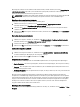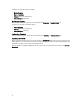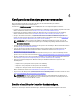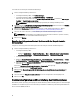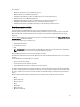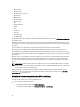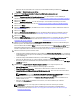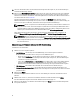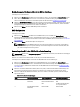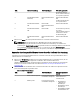Users Guide
15. Geben Sie den Benutzernamen und das Kennwort für den Zugriff auf die Freigabe ein, wo sich der Dell Lifecycle
Controller-Startdatenträger befindet.
16. Klicken Sie auf Zielsammlung neu starten. Hierdurch werden die Jobs für die einzelnen Systeme in der Sammlung
zum Task-Viewer gesendet. Sie können die aktuellen Tasks in der Warteschlange sowie deren Status anzeigen,
indem Sie den Task Viewer durch Klicken auf das Dell-Symbol auf der Taskleiste öffnen. Weitere Informationen zu
Task Viewer finden Sie unter
Task Viewer.
Sobald ein System mit Integrated Dell Remote Access Controller den WS-MAN-Befehl empfängt, startet es
Windows PE und führt die angekündigte Tasksequenz aus. Dann startet es, abhängig von der Startreihenfolge, die
Sie in der Tasksequenz erstellt haben, automatisch vom Lifecycle Controller-Startdatenträger.
ANMERKUNG: Falls Sie ein System nach der Bereitstellung des Betriebssystems aktualisieren möchten und
die System-Services immer noch nicht verfügbar sind, dann können Sie den Integrated Dell Remote Access
Controller mithilfe der webbasierten iDRAC-Schnittstelle zurücksetzen. Weitere Informationen finden Sie im
Dell Lifecycle Controller Remote Services-Benutzerhandbuch
unter dell.com/support/manuals.
Nach erfolgreicher Bereitstellung wechselt das System mit Integrated Dell Remote Access Controller in die
Sammlung Managed Dell Lifecycle Controller (BS bereitgestellt) unter Alle Dell Lifecycle Controller-Server.
ANMERKUNG: Wenn Sie den Hostnamen des Zielsystems nach der Bereitstellung des Betriebssystems
ändern, wird das System weiterhin unter der Sammlung Managed Dell Lifecycle Controller (BS bereitgestellt)
an der Configuration Manager-Konsole angezeigt. Sie müssen das System nicht erneut ermitteln, wenn Sie
den Hostnamen ändern.
Aktualisierung der Firmware während der BS-Bereitstellung
So aktualisieren Sie die Firmware:
1. Wählen Sie eine der folgenden Optionen:
• Dell PDK-Katalog – zum Festlegen eines Dell PDK-Katalogs, den Sie zum Vergleich der Firmware-
Bestandsaufnahme verwenden können. So legen Sie einen PDK-Katalog fest:
– Klicken Sie auf Durchsuchen, um zum Speicherort zu wechseln, an dem Sie den Katalog gespeichert
haben. Stellen Sie sicher, dass der Katalog auf der CIFS-Freigabe verfügbar ist, auf die der Dell Lifecycle
Controller des Systems zugreifen kann.
– Geben Sie den Benutzernamen und das Kennwort auf der CIFS-Freigabe ein, wo sich Ihr Katalog befindet,
falls Sie die Firmware-Bestandsaufnahme vom Katalog aus aktualisieren wollen. Sie müssen keinen
Benutzernamen und kein Kennwort beim Anzeigen des Katalogs oder Vergleich mit demselben angeben.
• FTP: ftp.dell.com - zum Verbinden mit der Dell FTP-Site und Herunterladen der Aktualisierungen.
• Firmware-Bestandsaufnahme-Profil – zum Vergleich mit einem vorhandenen Profil und Aktualisieren der
Firmware des Systems. Klicken Sie auf Durchsuchen und navigieren Sie zum Speicherort, in dem Sie das Profil
gespeichert haben.
2. Klicken Sie auf Weiter.
Der Bildschirm zeigt die Firmwaredetails der Server in der Sammlung an und auch die Grundlinienversion der
Firmware.
3. Wählen Sie die Server aus, die Sie mit neuer Firmware aktualisieren wollen und klicken Sie auf Weiter.
Der nächste Bildschirm zeigt den Fortschritt des Firmware-Herunterladevorgangs an.
4. Klicken Sie nach Abschluss des Firmware-Herunterladevorgangs auf Weiter, um mit der Hardwarekonfiguration
der Systeme fortzufahren.
38